文章详情页
win10电脑颜色不正常怎么调
浏览:2日期:2023-04-28 16:20:48
很多使用win10系统的小伙伴在安装完系统后进行设置,把一些颜色设置为自己喜欢的,可是时间一久了就不知道如何恢复过来了,今天小编教大家win10颜色如何恢复默认设置,只要把设置里的选项调整为下面的就可以恢复了,具体的一起来看看吧。
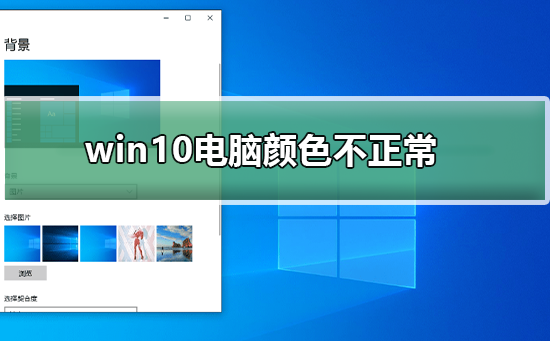 win10电脑颜色不正常的调节方法
win10电脑颜色不正常的调节方法1、在桌面空白位置右键,点击“显示设置”
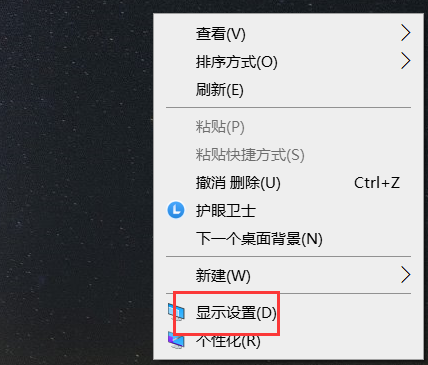
3、点击“高级显示设置”
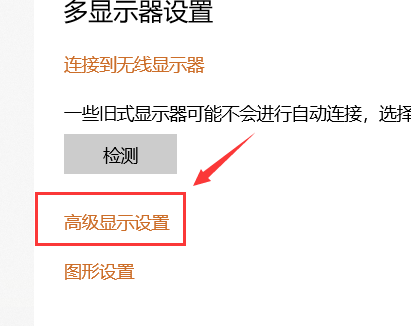
4、选择颜色不正确的显示设配器属性
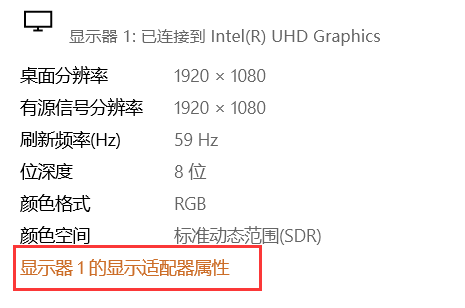
5、点击“颜色管理”栏
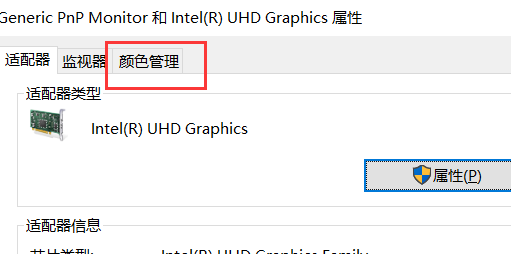
6、点击“颜色管理”
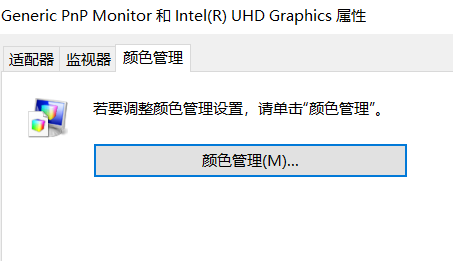
7、点击“高级”栏,点击“校准显示器”
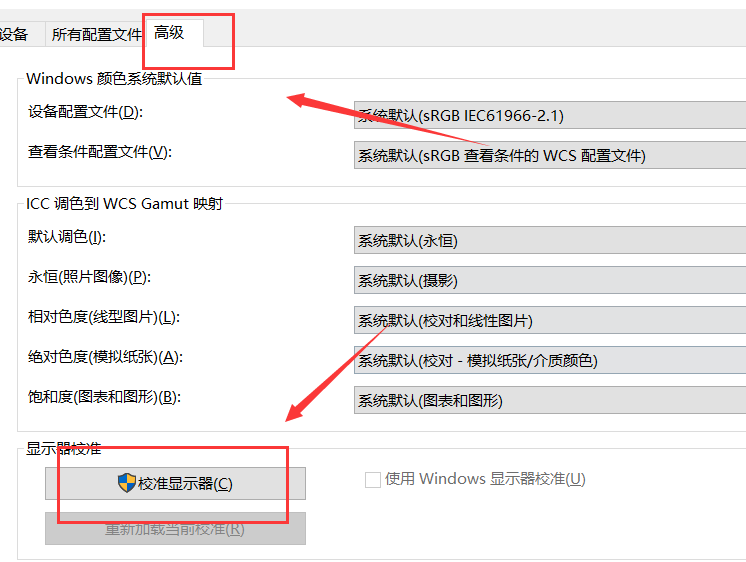
9、再按自己实际情况校准即可
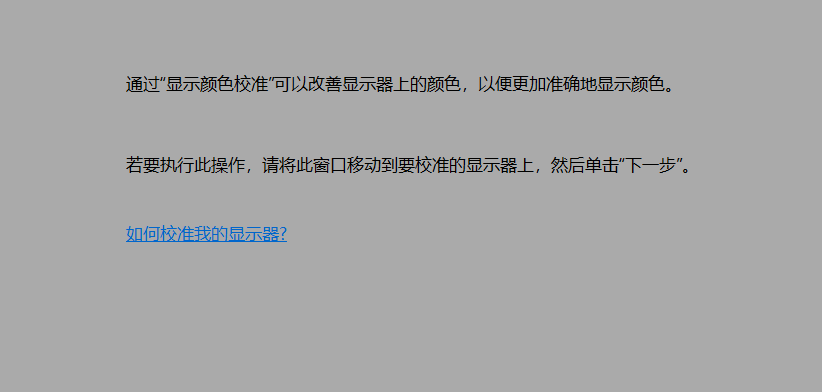 win10颜色设置相关问题
win10颜色设置相关问题>>>WIN10怎么校准颜色
>>>Win10怎么恢复系统默认颜色设置以上就是win10电脑颜色不正常怎么调的全部内容,望能这篇win10电脑颜色不正常怎么调可以帮助您解决问题,能够解决大家的实际问题是好吧啦网一直努力的方向和目标。
上一条:win10防火墙白名单怎么设置下一条:win10电脑颜色怎么还原
相关文章:
1. uos截图保存在哪? UOS设置截图图片保存位置的技巧2. Win11更新KB5006674连接共享打印机0x000006e4(RPC_S_CANNOT_SUPPORT)怎么办?3. Centos7安装Chacha20加密算法详解4. 企业 Win10 设备出现开始菜单和任务栏快捷方式消失问题,微软展开调查5. CentOS7开启 BBR为VPS加速详解6. OPENBSD上的ADSL和防火墙设置配置7. vmware虚拟机无法ping通主机的解决方法8. Linux Mint系统怎么卸载程序? Linux卸载不需要应用的技巧9. Win11Beta预览版22621.1180和22623.1180发布 附KB5022363内容汇总10. 基于 Ubuntu 20.04 LTS,KDE neon 20221222 版本发布
排行榜
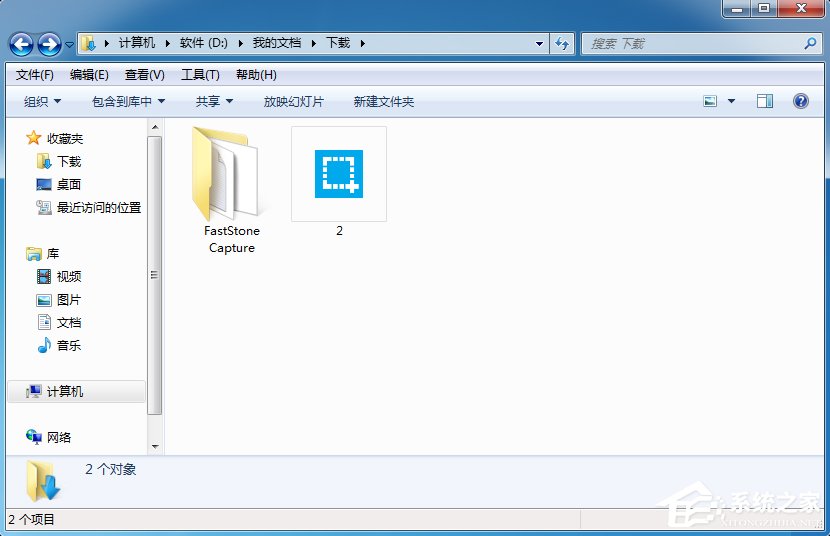
 网公网安备
网公网安备